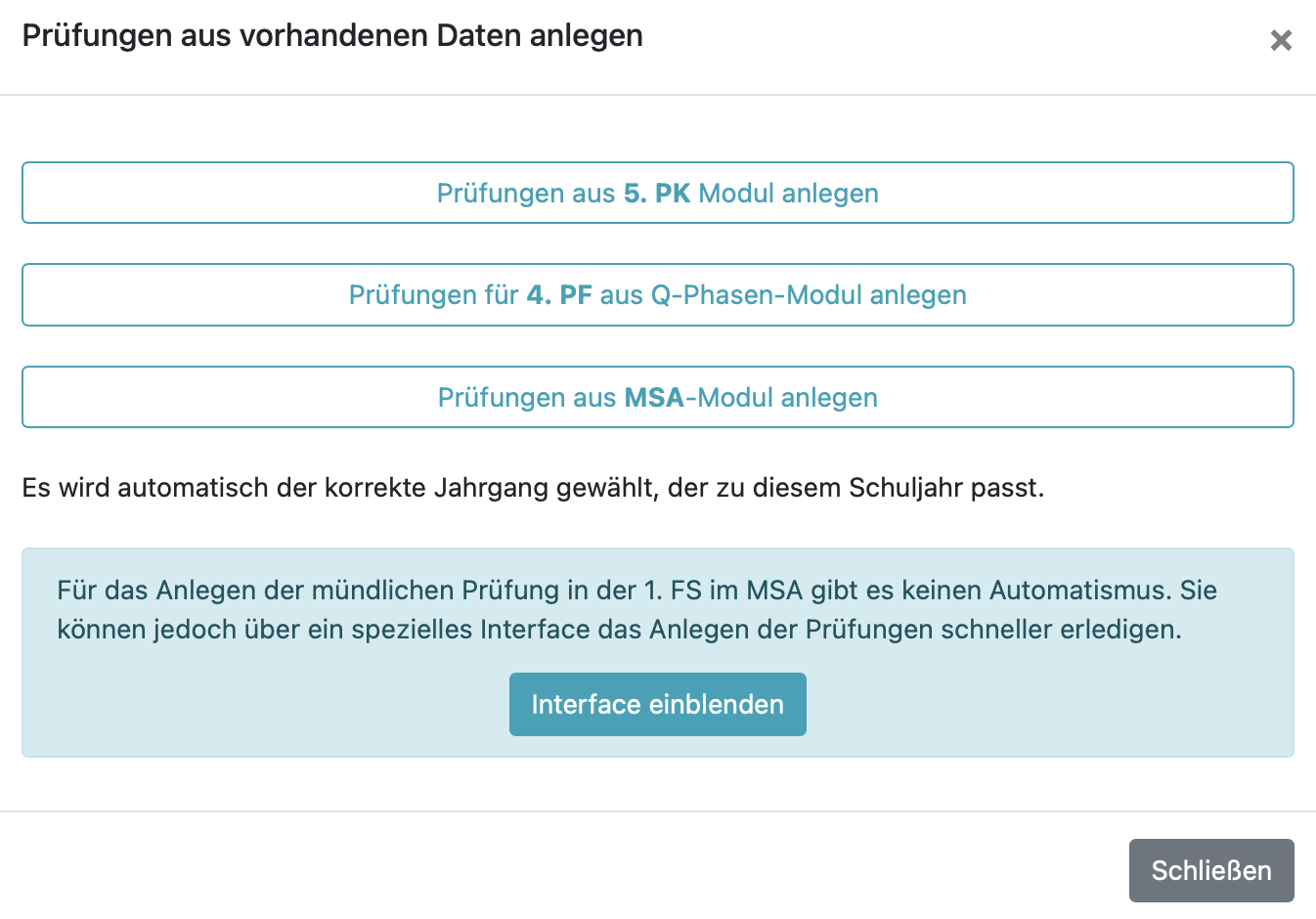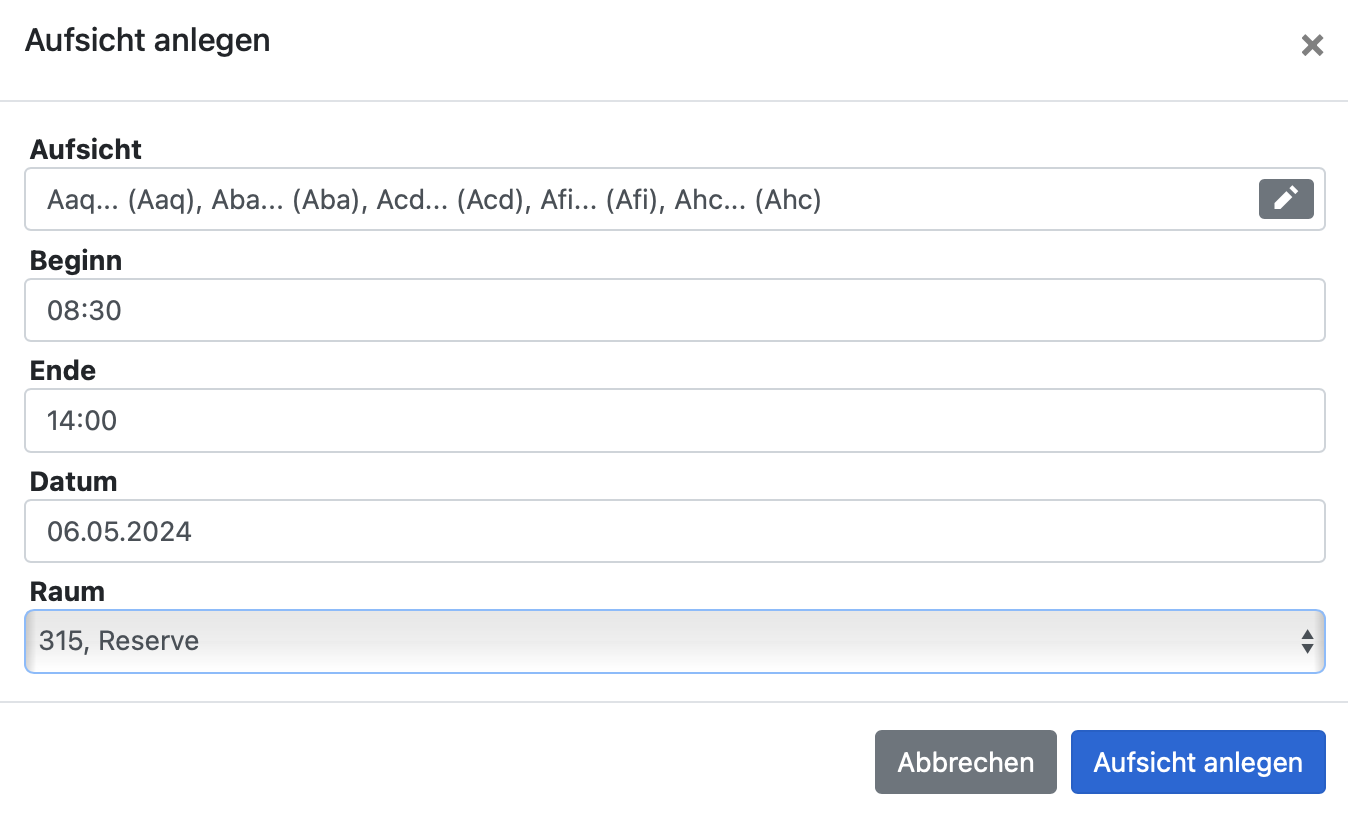Prüfungsplanung
Das Modul "Prüfungsplanung" kann die Mittel- und Oberstufenkoordinator:innen bei ihrer Planung der Präsentationsprüfungen und mündlichen Prüfungen unterstützen. Auch die mündliche Prüfung der Sprechfertigkeiten in der 1. Fremdsprache im Rahmen des MSA kann hierüber geplant werden.
Dafür muss das Modul unter Admin > Einstellungen > Module aktiviert werden.
Die Prüfungsplanung befindet sich dann unter Mittelstufe bzw. Q-Phase.
Das Modul befindet sich noch in der Testphase! Bitte melden Sie eventuelle Probleme dem Support-Team.
Inhaltsübersicht
1. Voreinstellungen zur Prüfungsplanung
2. Prüfungsplanung
2.1. Prüfungsplanung bzw. Zeitraum anlegen
2.2. Prüfung anlegen
2.3. Prüfung terminieren
2.4. Aufsichten/Reserven terminieren
3. Besonderheiten 1. FS MSA
In der Rechteverwaltung kann das Recht "Prüfungsplanung" vergeben werden. Kolleg:innen mit diesem Recht erhalten dann über Mittelstufe Zugriff auf die Prüfungsplanung. Das kann hilfreich sein, um Kolleg:innen, die Ihre Planungsarbeit unterstützen mit einzubinden und auch z.B. den Kolleg:innen, die die fremdsprachliche Überprüfung der Sprechfertigkeit im Rahmen des MSA planen die entsprechenden Planungsrechte zu geben.
Ein Verwaltungskey ist für diese Rolle nicht notwendig.
1. Voreinstellungen zur Prüfungsplanung
Mithilfe der Prüfungsplanung können Sie als Mittel- oder Oberstufenkoordination in BOLLE die Präsentationsprüfungen und mündlichen Prüfungen planen.
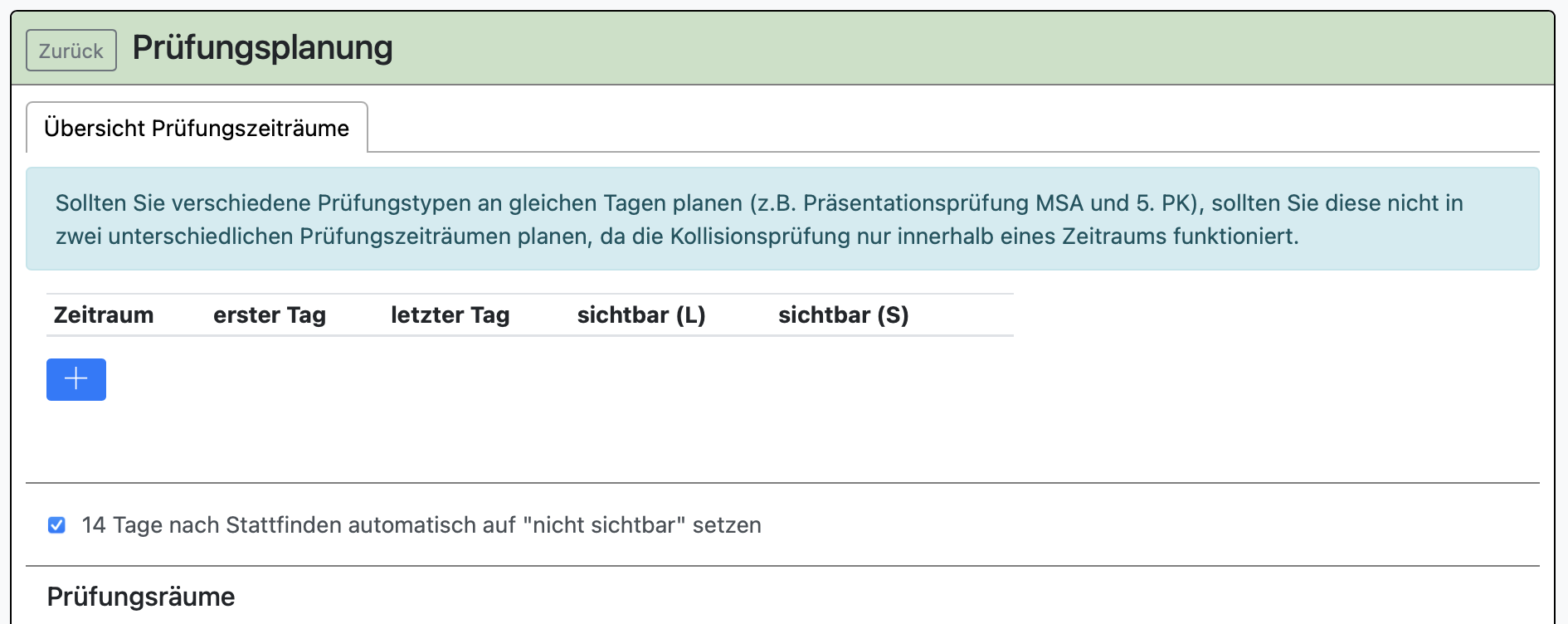
Die Prüfungsplanung in BOLLE enthält eine Kollisionsüberprüfung, die jedoch nur innerhalb einzelner Prüfungszeiträume durchgeführt wird.
Sollten Sie also verschiedene Prüfungstypen an gleichen Tagen planen (z.B. Präsentationsprüfung MSA und 5. PK im gleiche Zeitraum), sollten Sie diese nicht in zwei unterschiedlichen Prüfungszeiträumen planen.
Klicken Sie auf das Plussymbol.
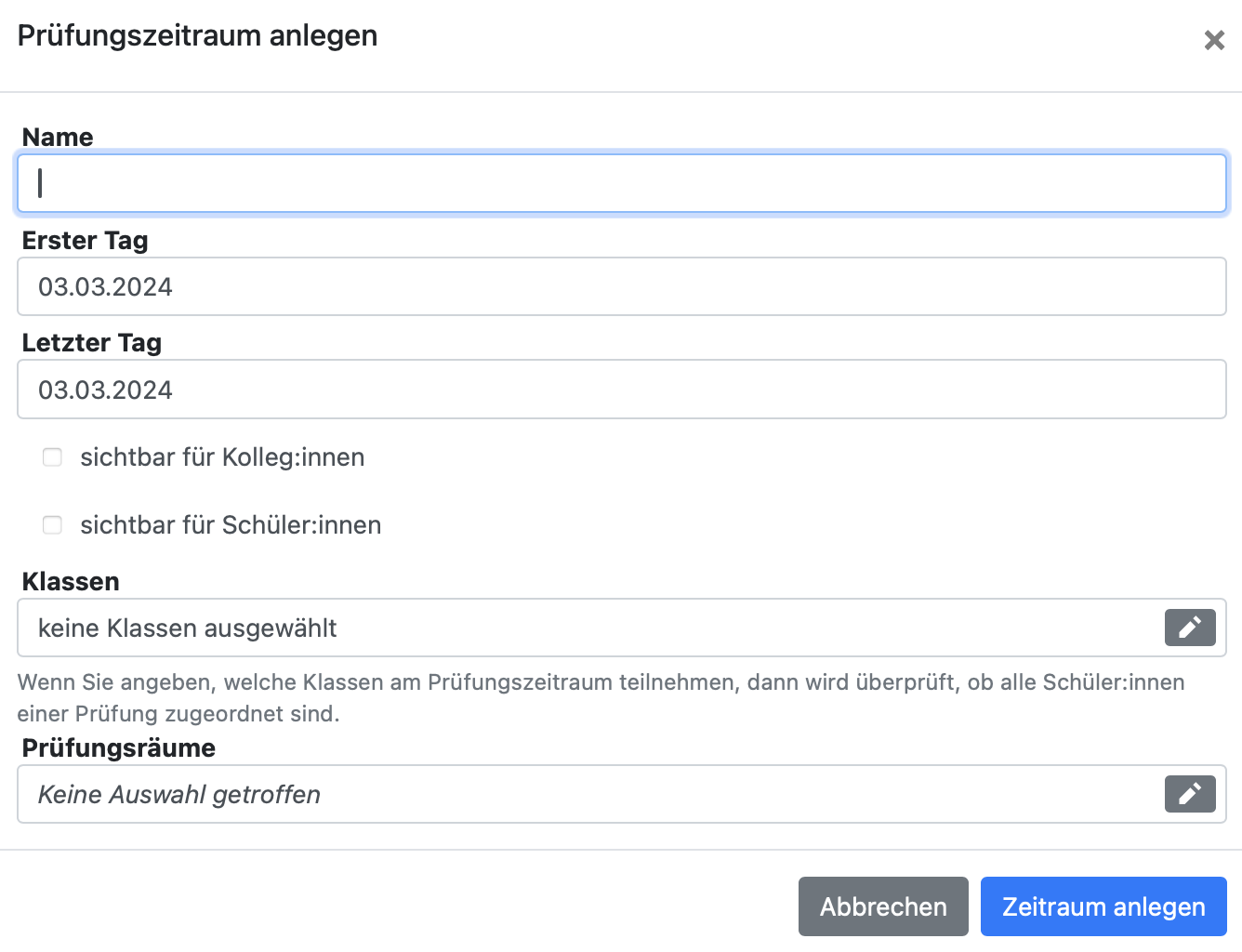
Sie können dort
- einen Namen für den Prüfungszeitraum vergeben,
- den Zeitraum bestimmen,
- entscheiden, ob Kolleg:innen und/oder Schüler:innen die vorgenommenen Prüfungsfestlegungen sehen können (dies kann auch später noch angepasst werden),
- die betroffenen Klassen bzw. Jahrgänge auswählen und
- entscheiden, welche Prüfungsräume bei diesem Prüfungszeitraum berücksichtigt werden sollen.
Für den letzten Punkt müssen vorher bereits Prüfungsräume angelegt worden sein. Prüfungsräume legen Sie hier an:
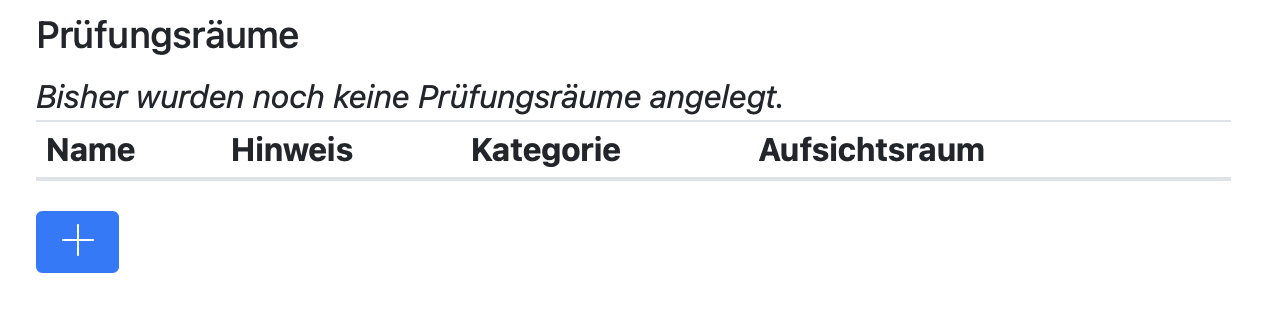
Klicken Sie auf das Plus-Symbol.
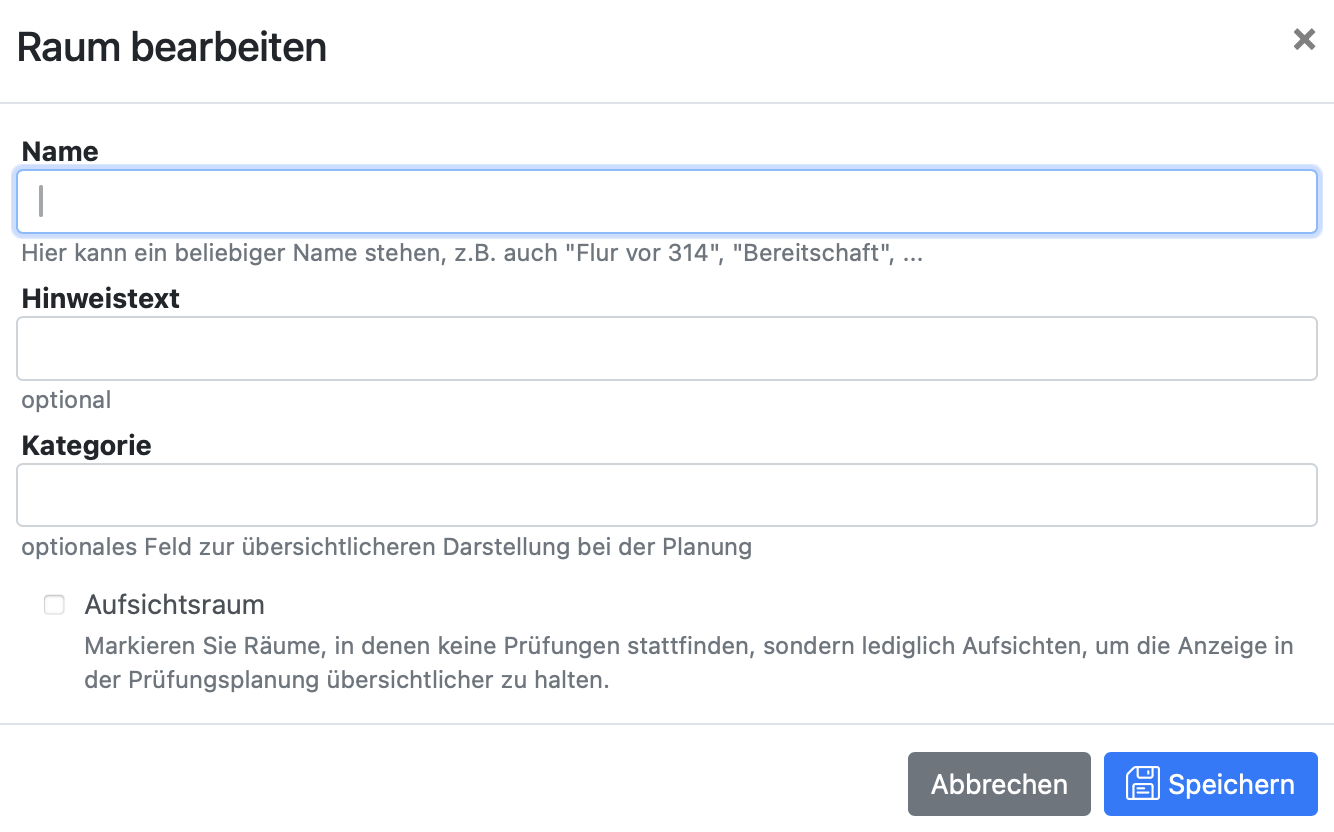
Wenn Sie einen Raum anlegen, können Sie
- einen Namen vergeben,
- einen Hinweistext zum Raum formulieren,
- eine Raumkategorie vergeben und
- entscheiden, ob der Raum ein reiner Aufsichtsraum ist.
Die Prüfungsräume leben außerhalb des Raumbuchungsmoduls und sind mit keiner anderen Übersicht außerhalb des Prüfungsplanmoduls verknüpft. Das gibt Ihnen die Möglichkeit, die Räume beliebig zu benennen. Sie können also auch "Räume" anlegen, die Sie "Flur vor R. 314" oder "3. Etage, Aufgang B" nennen.
Sie können so z.B. auch "Räume" erstellen, die Sie für Kolleg:innen in Bereitschaft (als Reserve / Springer) verwenden wollen.
Weiter unten finden Sie Standardwerte für die Prüfungszeiten.
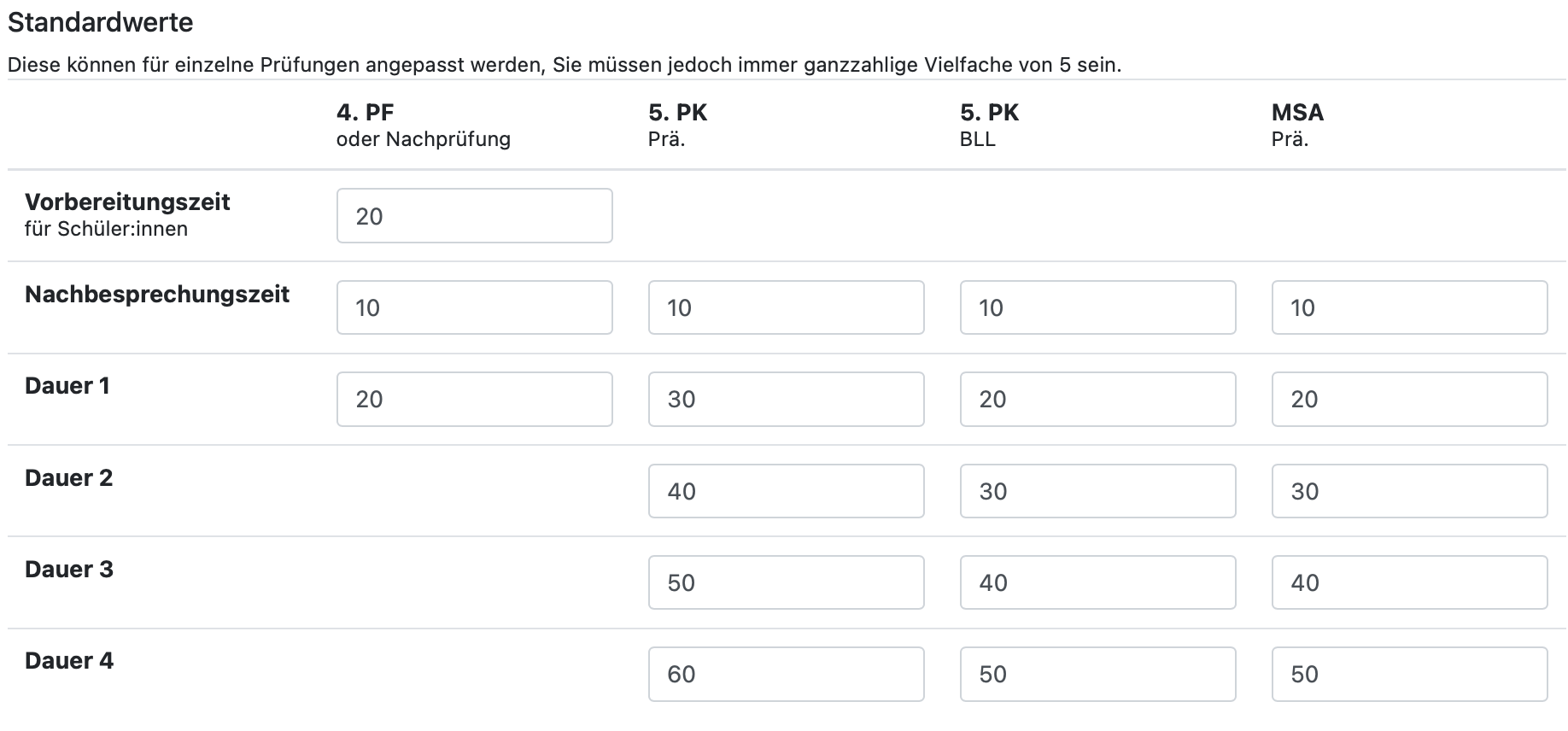
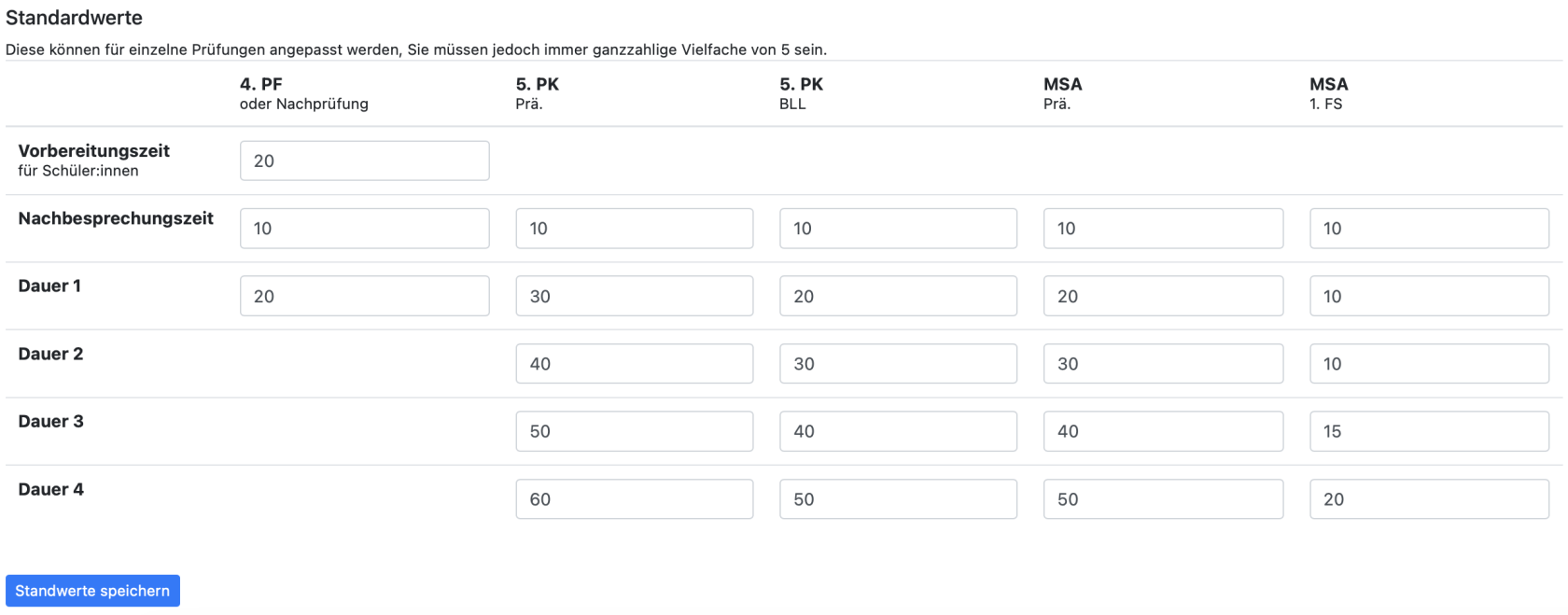
Die Standardwerte unter Dauer 1, Dauer 2, Dauer 3 und Dauer 4 beziehen sich auf Prüfungen mit einem, zwei, drei oder vier Prüflingen. So können Sie bei Gruppenprüfungen Unterschiede in der Prüfungszeit festlegen.
Sie können verschiedene Standardwerte für jede andere Prüfungsart angeben:
- mündliche Prüfung im 4. PF (und mündliche Nachprüfung)
- Präsentationsprüfung der 5. PK
- BLL der 5. PK
- Präsentationsprüfung im Rahmen des MSA
- die Überprüfung der Sprechfertigkeit in der 1. FS im Rahmen des MSA
Sollten bestimmte Prüfungen davon abweichen, können Sie solche abweichenden Prüfungszeiten später in der eigentlichen Prüfungsplanung vornehmen. Diese Werte gelten als Regelwerte.
2. Prüfungsplanung
2.1. Prüfungsplanung bzw. Zeitraum anlegen
Wenn Sie einen Prüfungszeitraum festgelegt haben, finden Sie dafür einen neuen Reiter weiter oben:
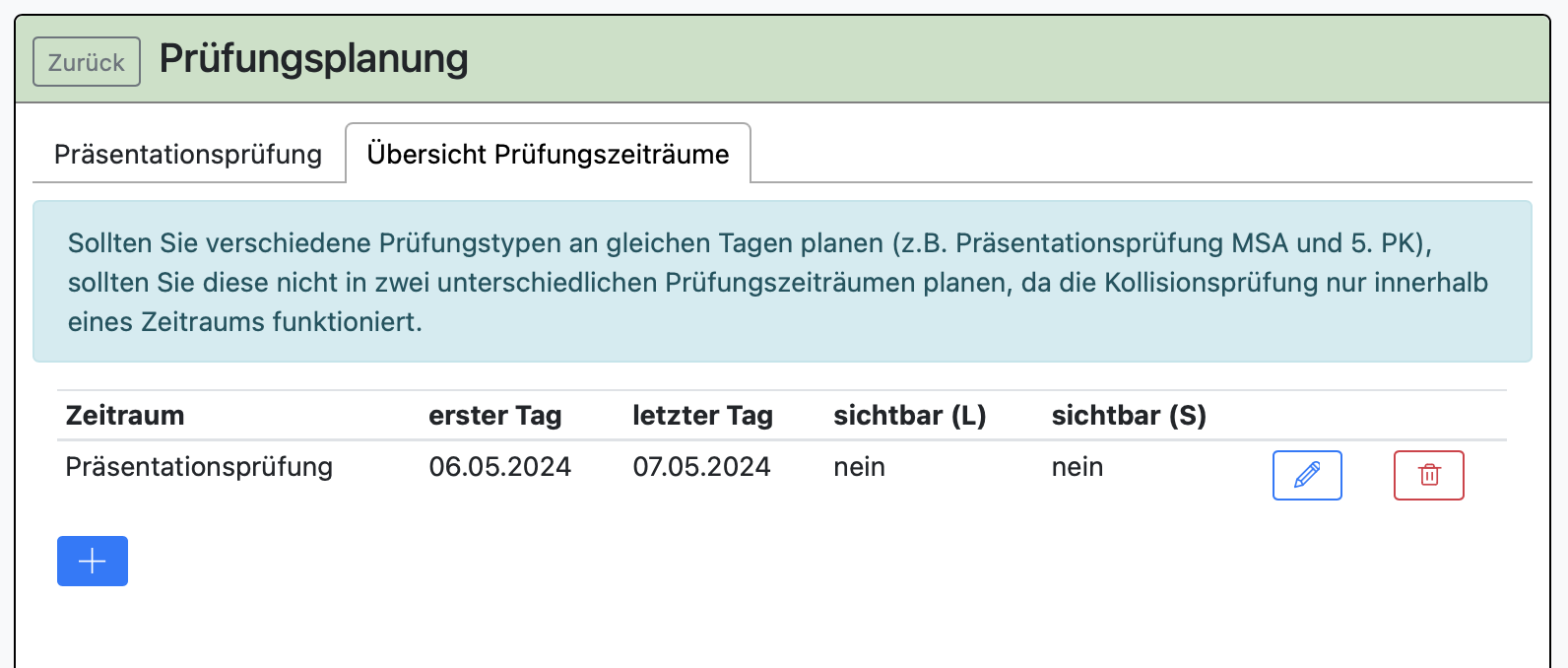
Über das Stift-Symbol können Sie Änderungen vornehmen (z.B. bzgl. der Sichtbarkeit der Prüfungstermine).
Wenn Sie im Reiter den von Ihnen angelegten Prüfungszeitraum (hier "Präsentationsprüfung") wählen, gelangen Sie in die Detailplanung.
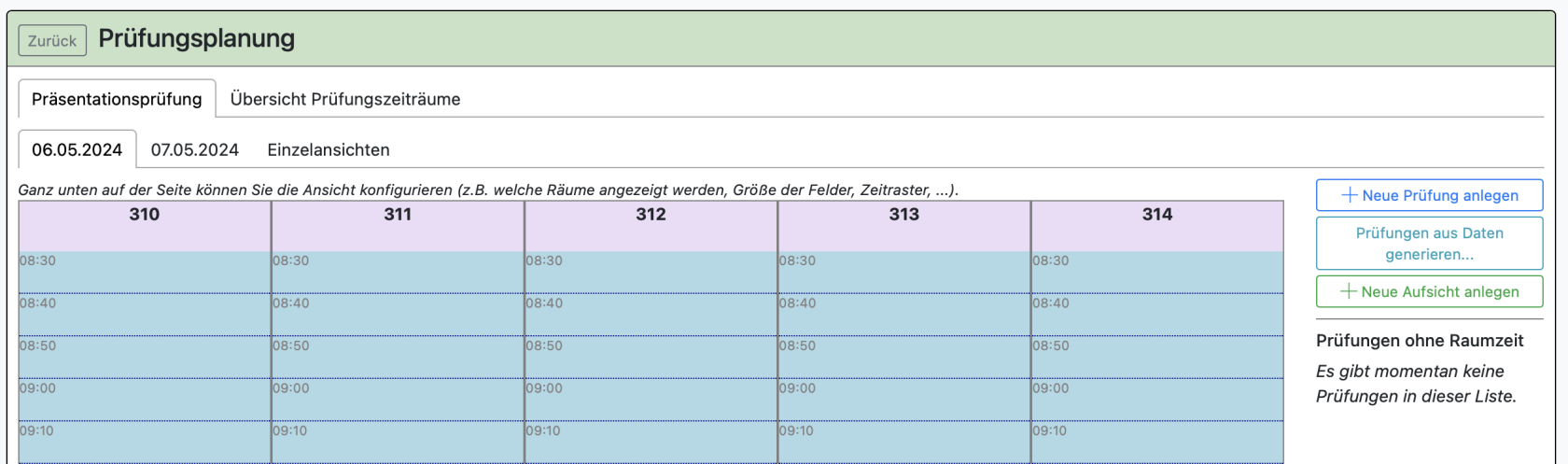
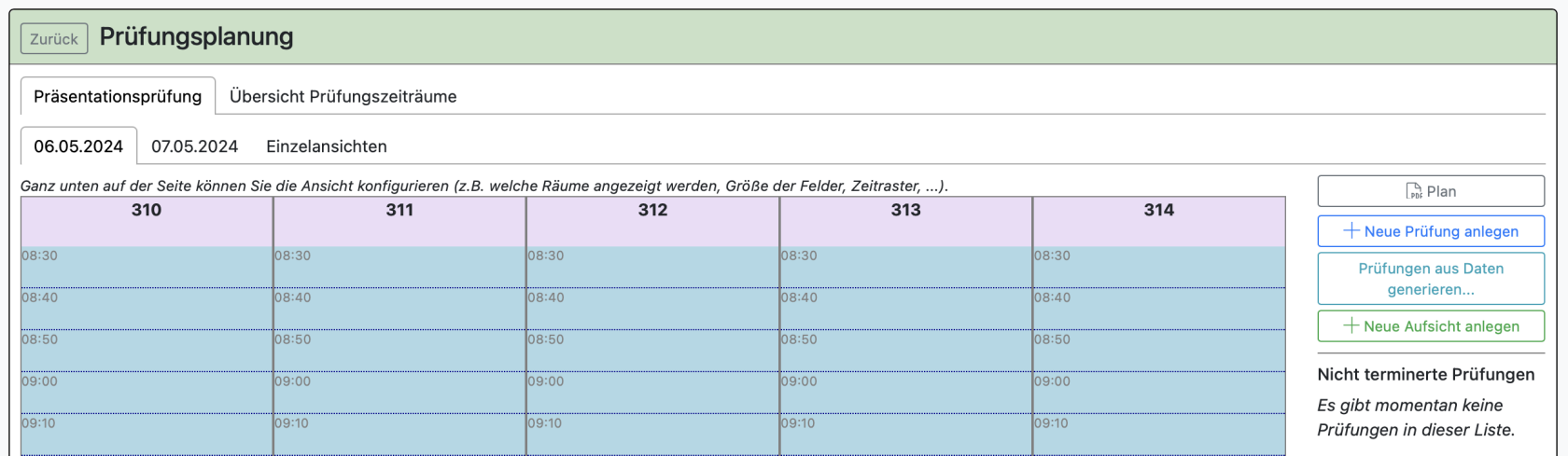
Sie können weiter rechts nun eine neue Prüfung anlegen oder sämtliche Prüfungen aus den bereits in BOLLE hinterlegten Daten generieren.
Weiter unten finden Sie weitere Sortierungs- und Einstellungsmöglichkeiten:
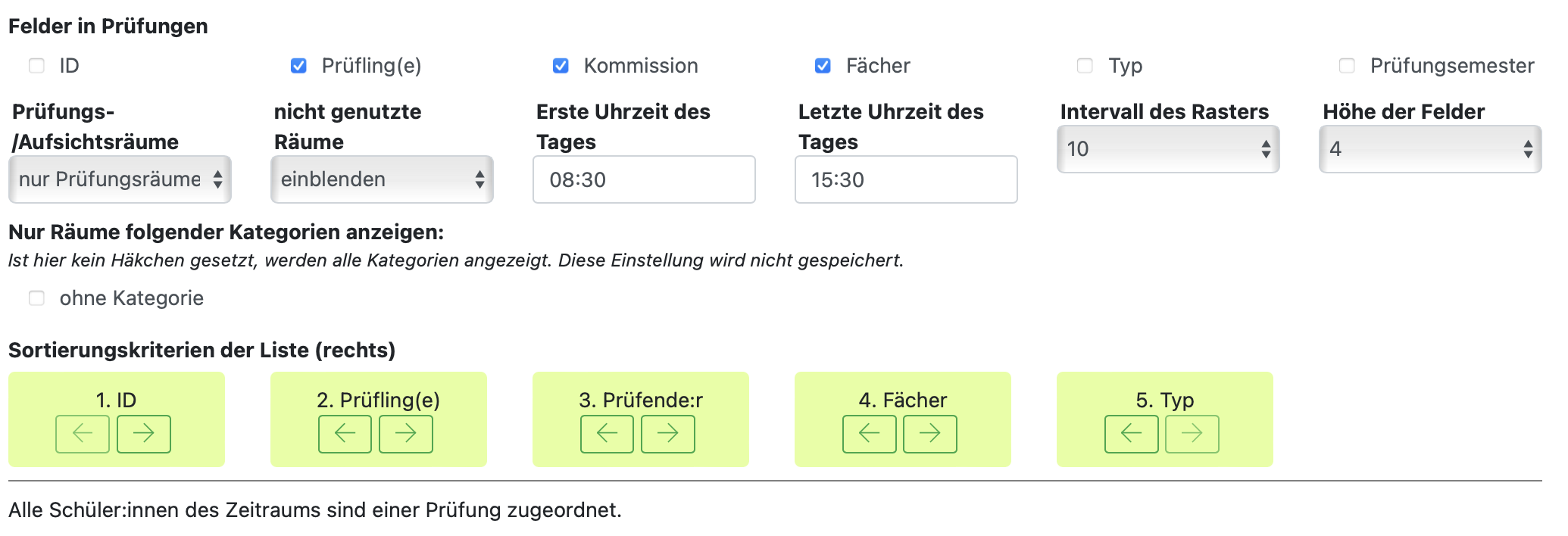
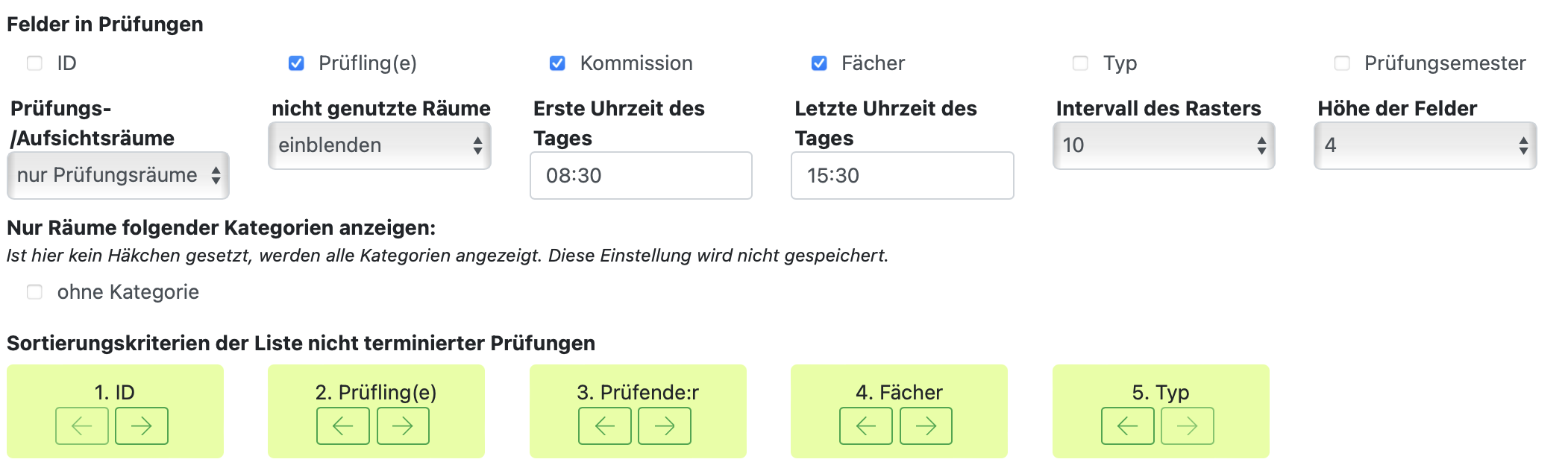
Wenn Sie Räumen einer bestimmten Kategorie zugeordnet haben, können Sie hier danach filtern.
Ganz unten finden Sie eventuell noch Schüler:innen, die Teil der Klassen oder des Jahrgangs sind, aber bisher noch keiner Prüfung zugeordnet wurden.
2.2. Prüfung anlegen
Sie können Prüfungen einzeln anlegen oder die Daten für bestimmte Prüfungsarten, sofern Sie diese in BOLLE verwalten, aus dem entsprechenden Modul ziehen (z.B. 5. PK Modul, Q-Phasen-Modul, MSA-Modul, Fremdsprachenhinterlegung in der Laufbahn).
Klicken Sie auf "Neue Prüfung anlegen" oder scrollen Sie nach ganz unten und legen direkt eine Prüfung für ein Schulkind an.
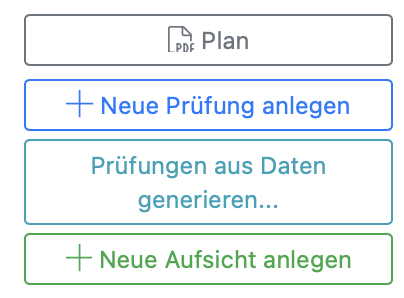
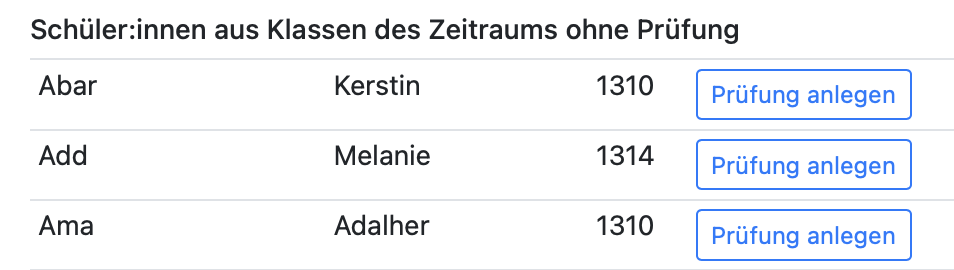
Wenn Sie direkt bei eine:r Schüler:in eine Prüfung anlegen, sieht das folgende Menü so aus:
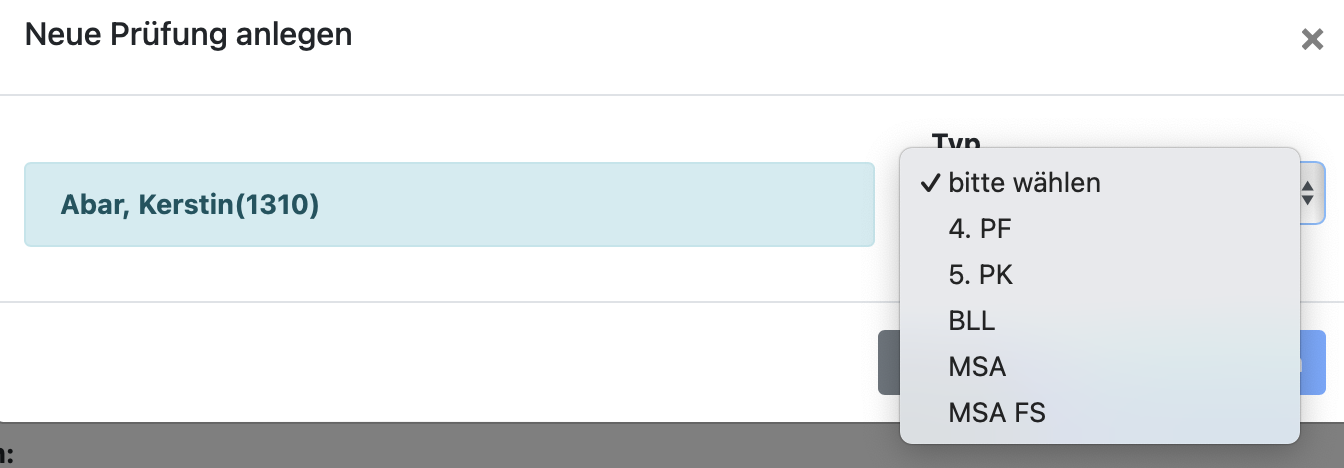
Dort müssen Sie nun noch auswählen, um welche Prüfungsart es sich handelt. Bei der 5. PK sieht das nächste Fenster dann z.B. so aus:
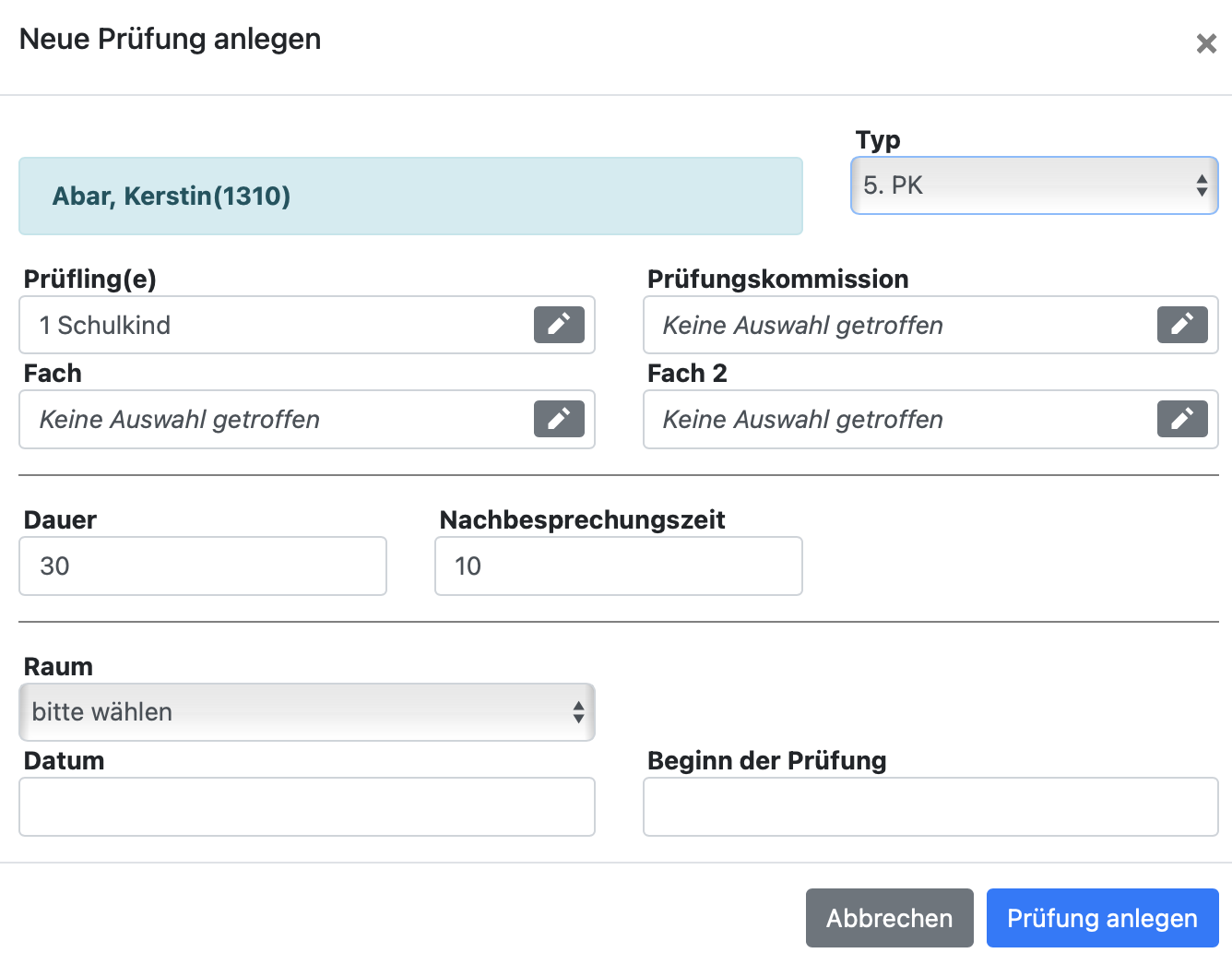
Eine deutlich komfortablere Vorgehensweise wäre es, wenn Sie die Daten für diese bereits in BOLLE verwalteten Prüfungsarten als Grundlage zur Prüfungsplanung nehmen. Klicken Sie dafür auf "Prüfungen aus Daten generieren".
Sie könnten jetzt z.B. die Prüfungsdaten aus der 5. PK Modul laden.
Bestätigen Sie Ihre Wahl:
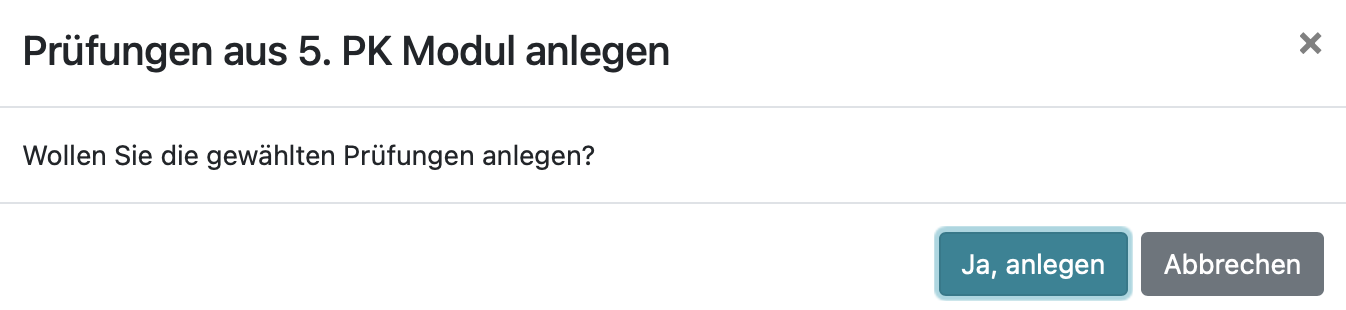
Sie sehen nun alle noch nicht terminierten (aber bereits schon angelegten) Prüfungen weiter rechts.
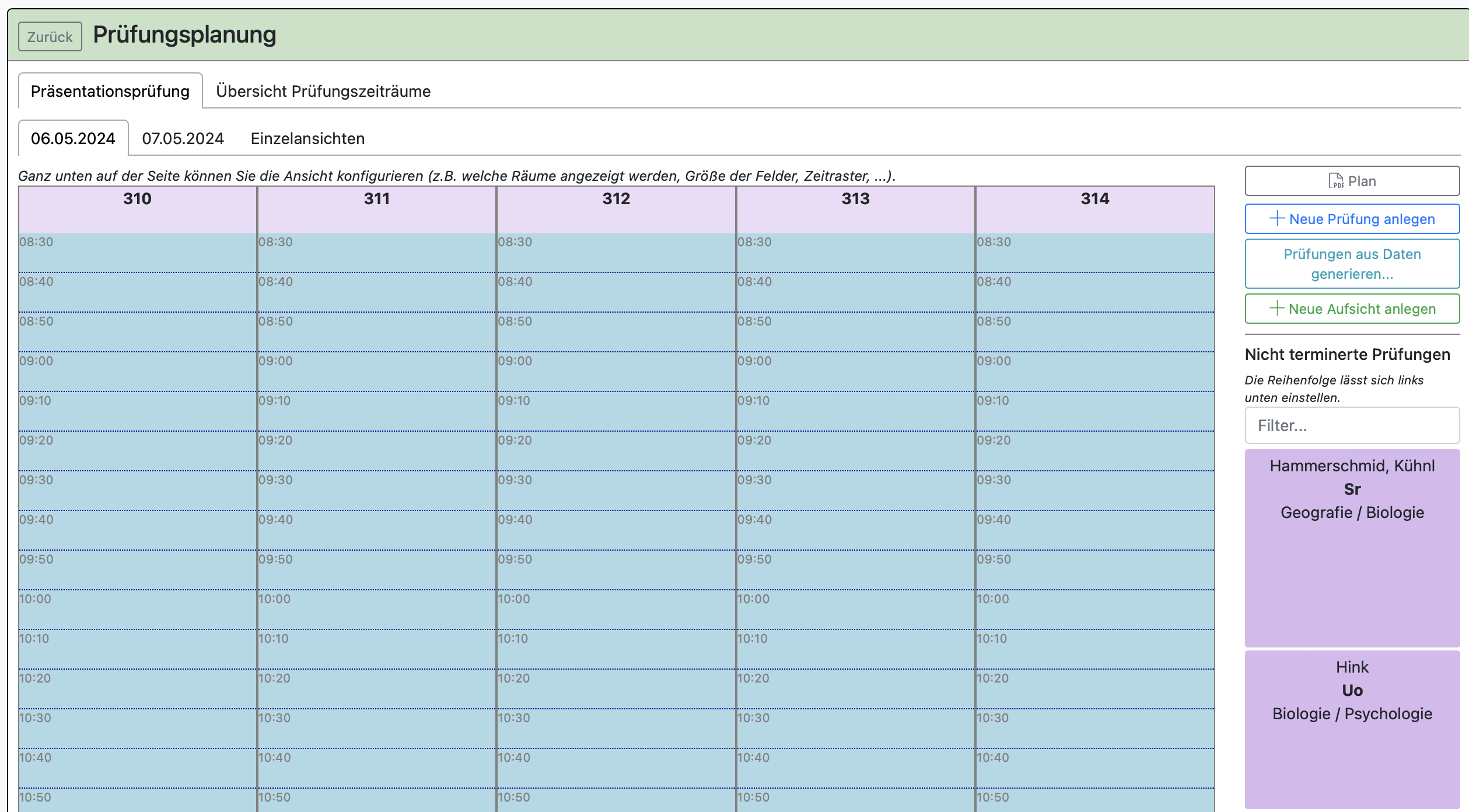
Sie können die Prüfungen anklicken, um weitere Informationen einzugeben.
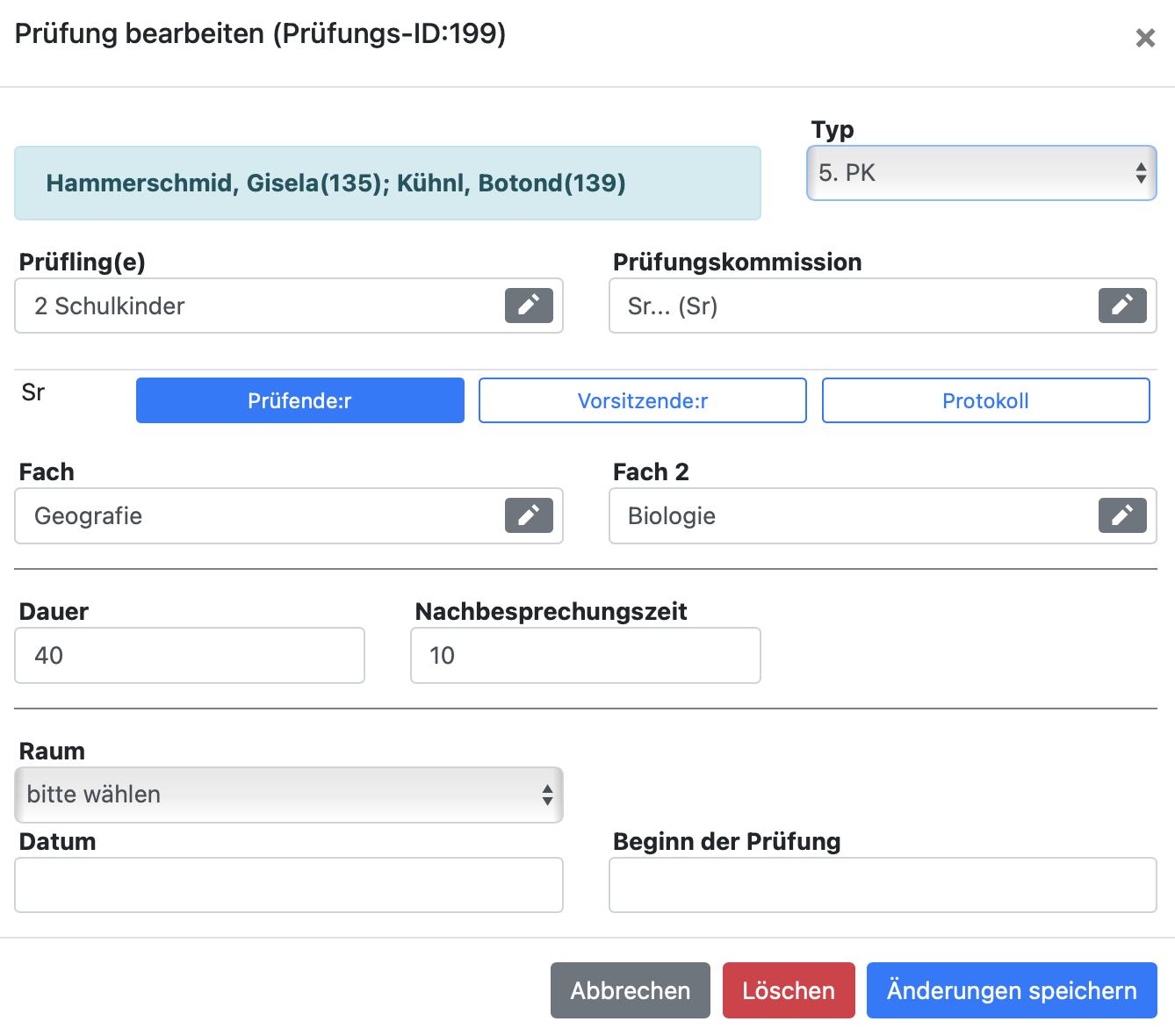
Die Prüfungskommission besteht bisher nur aus der prüfenden Lehrkraft, da im 5. PK-Modul keine weiteren Angaben gemacht werden können. Weitere Angaben, z.B. zur protokollführenden Lehrkraft, nehmen Sie hier vor.
Das könnte dann z.B. so aussehen (Aaq ist jetzt für das Protokoll vermerkt):
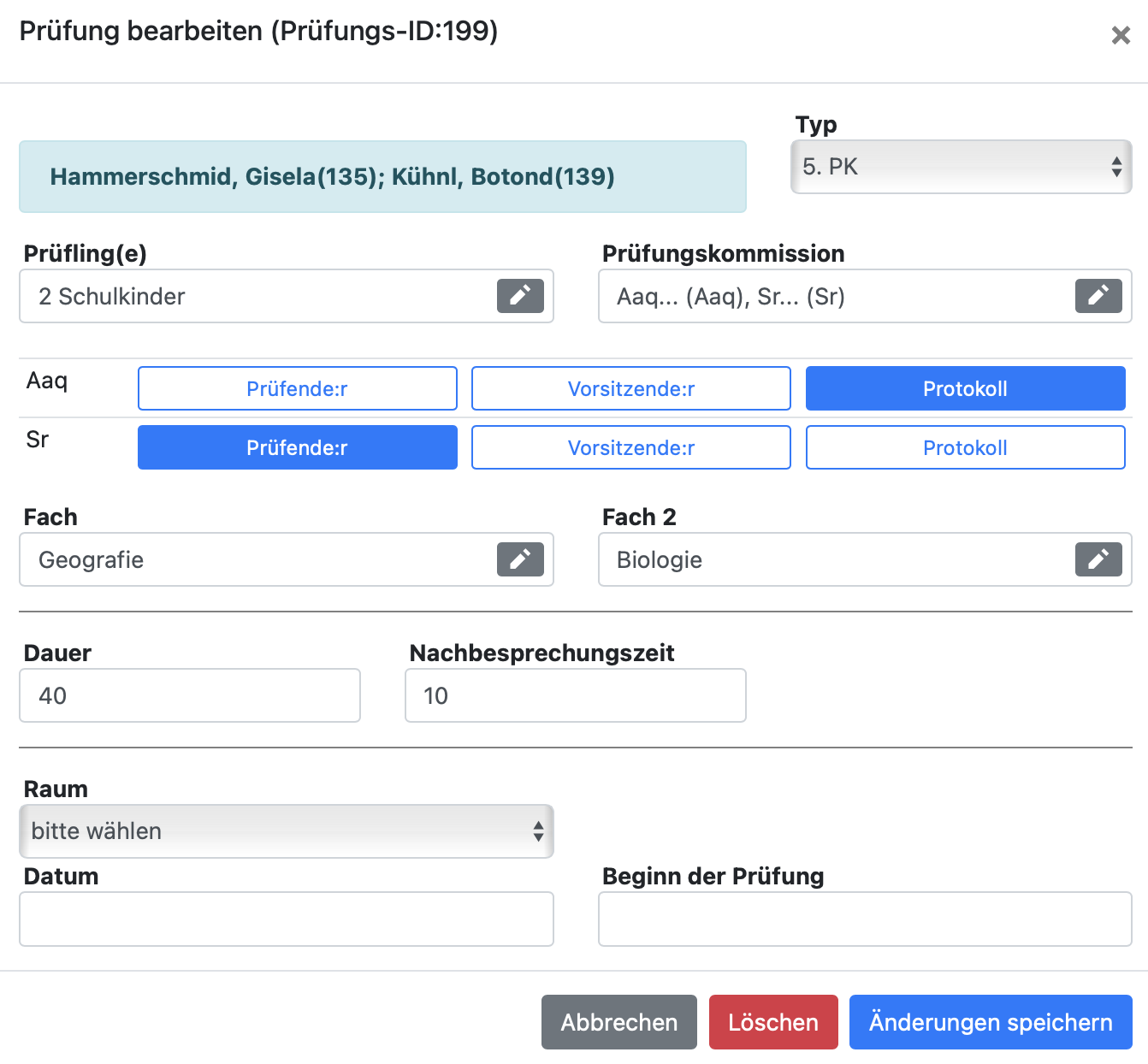
In der Prüfung weiter rechts wird das auch abgebildet:
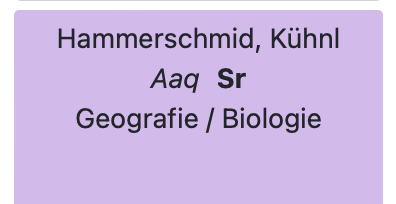
Es können drei verschiedene Rollen für Prüfungen vergeben werden: Prüfende:r, Vorsitzende:r und Protokoll. Die Rollen werden mit Fett- und Kursivdruck sowie Unterstreichungen gekennzeichnet. Kürzel von Kolleg:innen, die ganz normal dastehen, haben keine Rolle, sind aber dennoch der Prüfung zugeordnet.
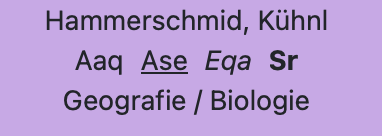
2.3. Prüfung terminieren
Sie können die Prüfungen nun per Drag-and-Drop im Zeitraster ablegen:
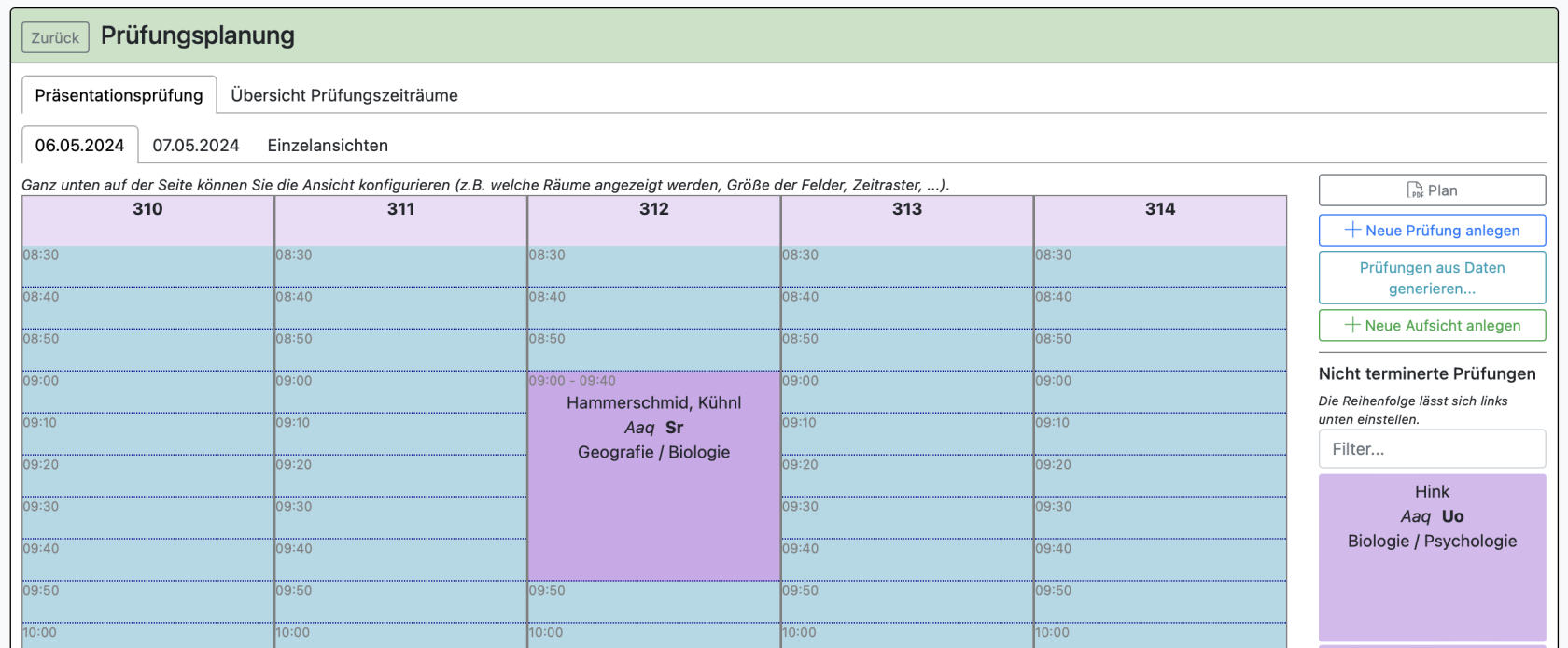
Die nächste Prüfung (siehe rechts, "Hink") hat die gleiche protokollierende Lehrkraft: Aaq. Die Prüfungen sollen demnach nicht zeitgleich stattfinden, da sich Aaq noch nicht zweiteilen kann.
Eine Überschneidung führt zu einer Information, ist aber theoretisch abbildbar:

Prüfungen, die sich überschneiden, werden rot markiert:
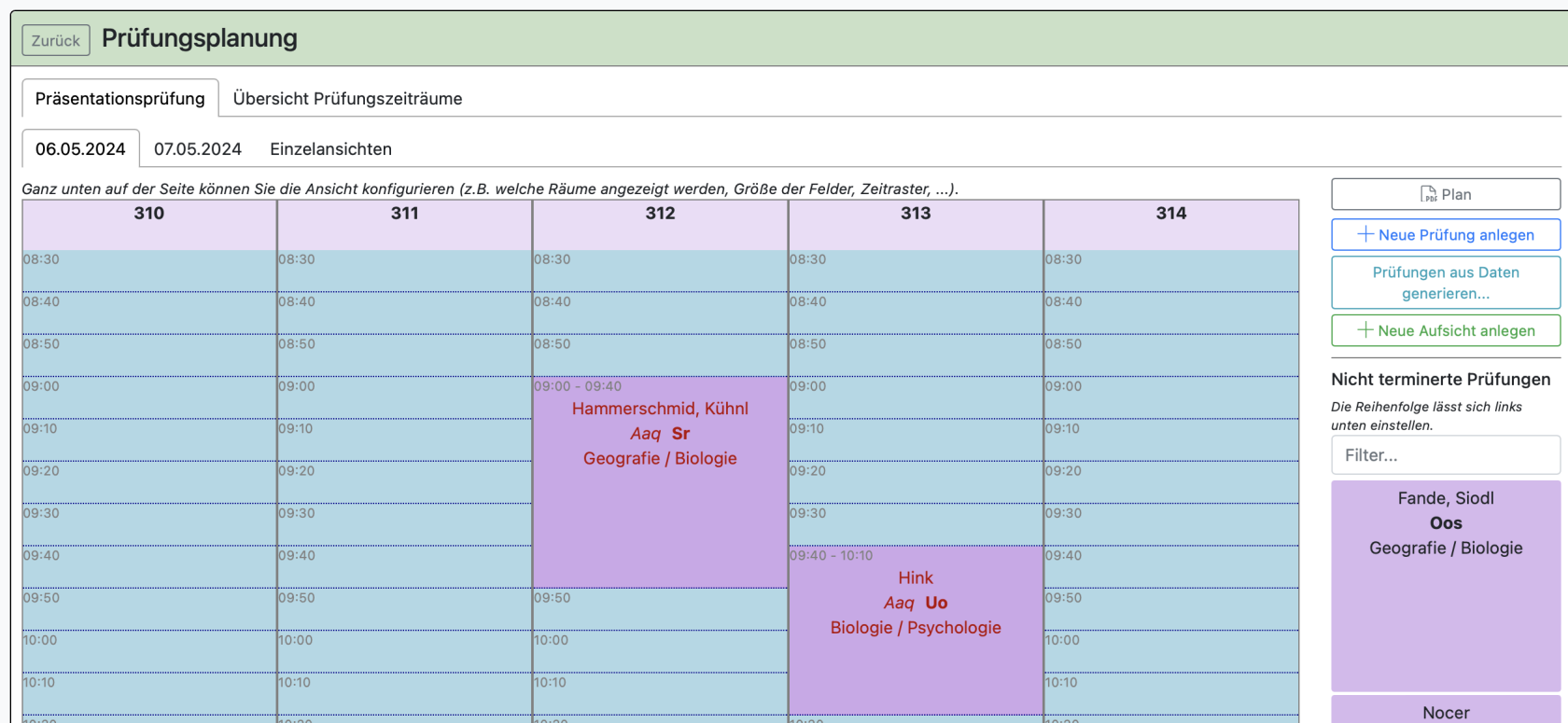
Wenn Sie eine Prüfung um z.B. wie in diesem Beispiel nur 10 min nach hinten verschieben wollen, dann geht das nicht per Drag-and-Drop, weil die Prüfung da ja noch stattfindet. Sie können nur freie Slots wählen. Sie müssten die Prüfung also wieder als "nicht terminierte Prüfung" führen, indem Sie sich mit der Maus über der Prüfung bewegen, ...
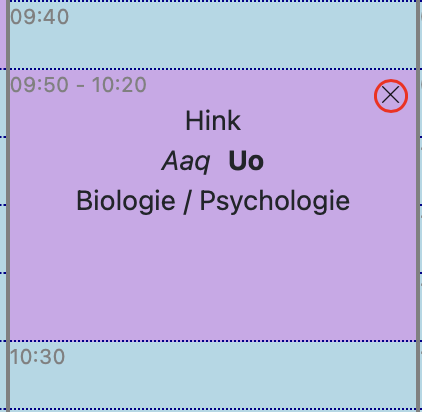
.. oder sie "parken" die Prüfung kurz voranders:
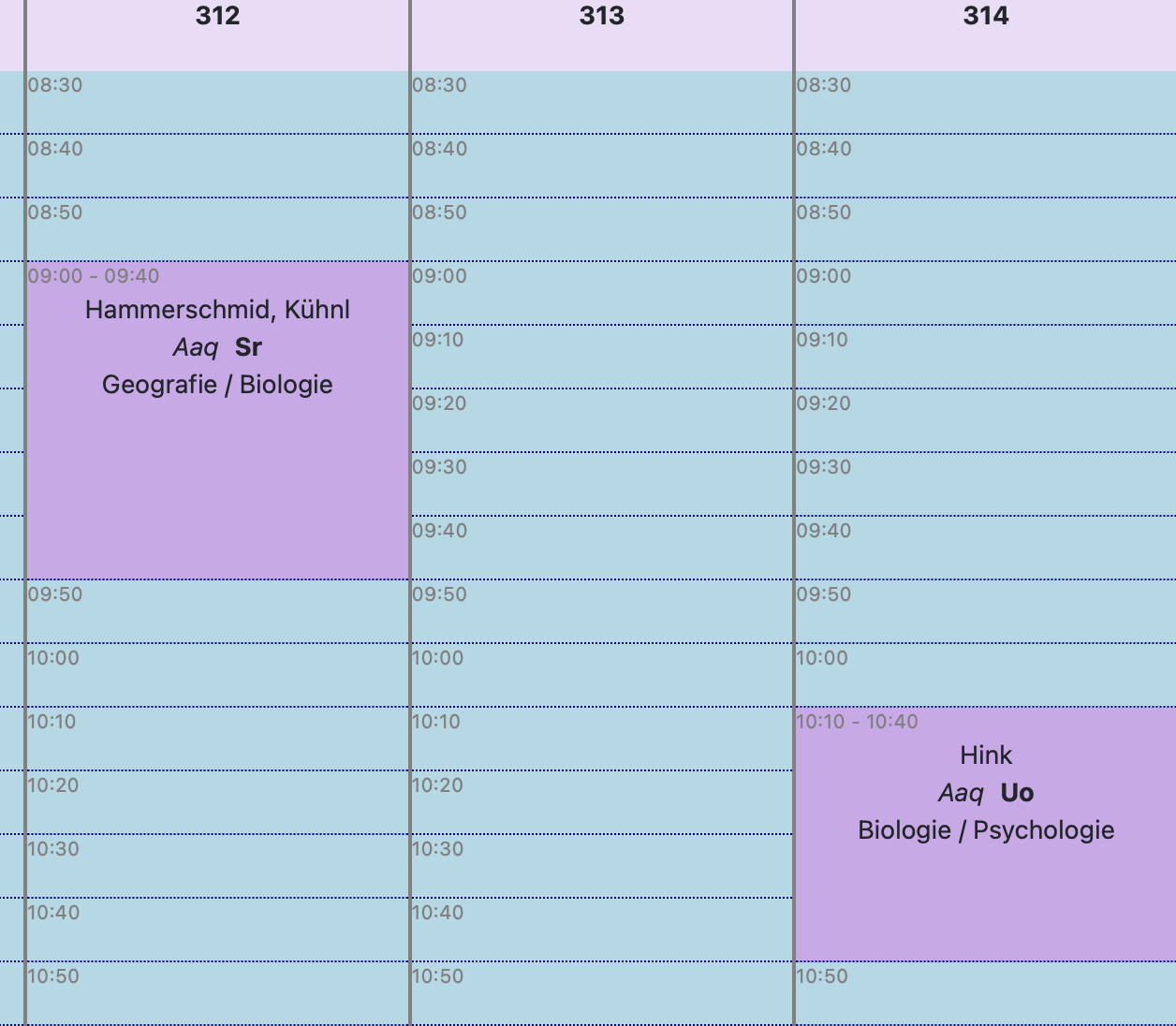
09:50 wäre im R. 313 wieder frei. Die Prüfung ließe sich dorthin schieben.
BOLLE überprüft hier nicht, ob die Kolleg:innen realistisch viel Zeit haben, von Raum A nach Raum B zu gelangen. 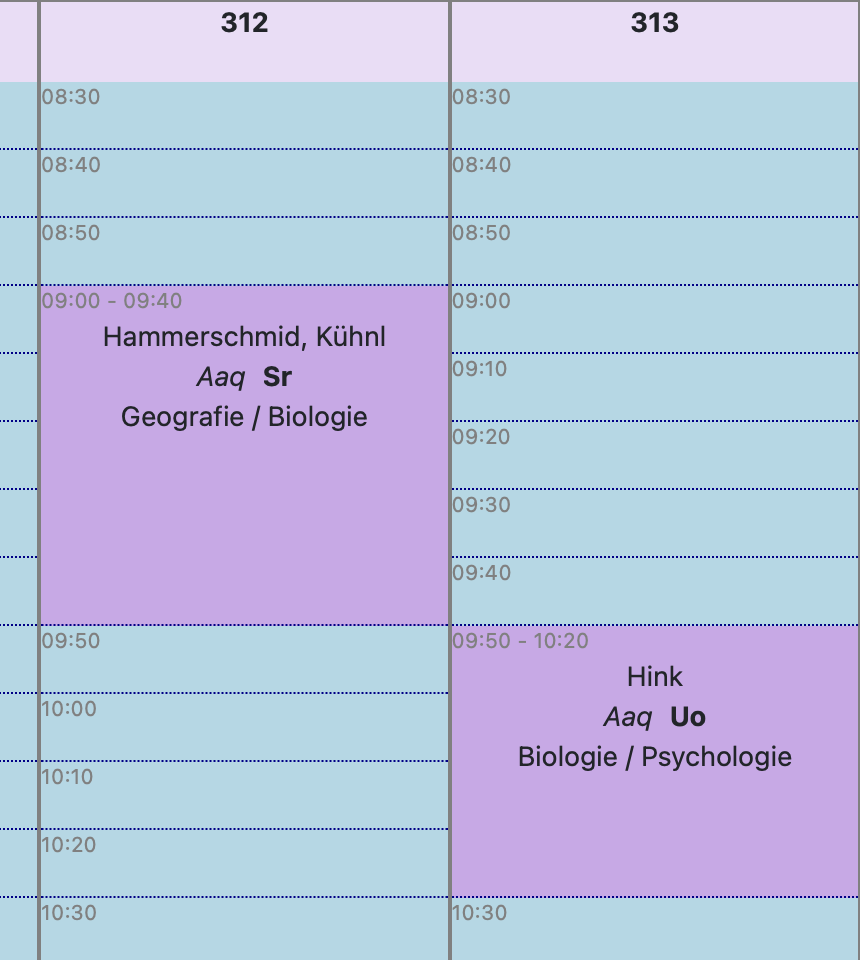
Diese beiden Prüfungen überschneiden sich nicht. Für Aaq würde es dennoch schwer werden, einen so schnellen Raumwechsel hinzulegen.
2.4. Aufsichten/Reserven terminieren
Es wird vielleicht Räume geben, in denen keine Prüfung stattfindet, die jedoch dennoch beaufsichtigt werden müssen. Wenn Sie Lehrkräfte für eventuelle Ausfälle als Bereitschaft / Reserve vorhalten wollen, legen Sie dafür am besten einen eigenen "Aufsichtsraum" an.
Ganz unten können Sie einstellen, welche Räume man in der oberen Anzeige sehen können soll:
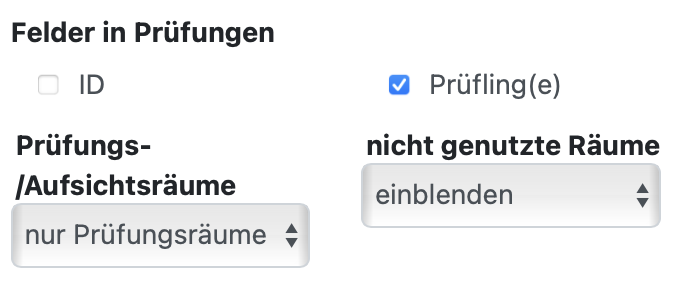
Man könnte z.B. alle Räumen einblenden:
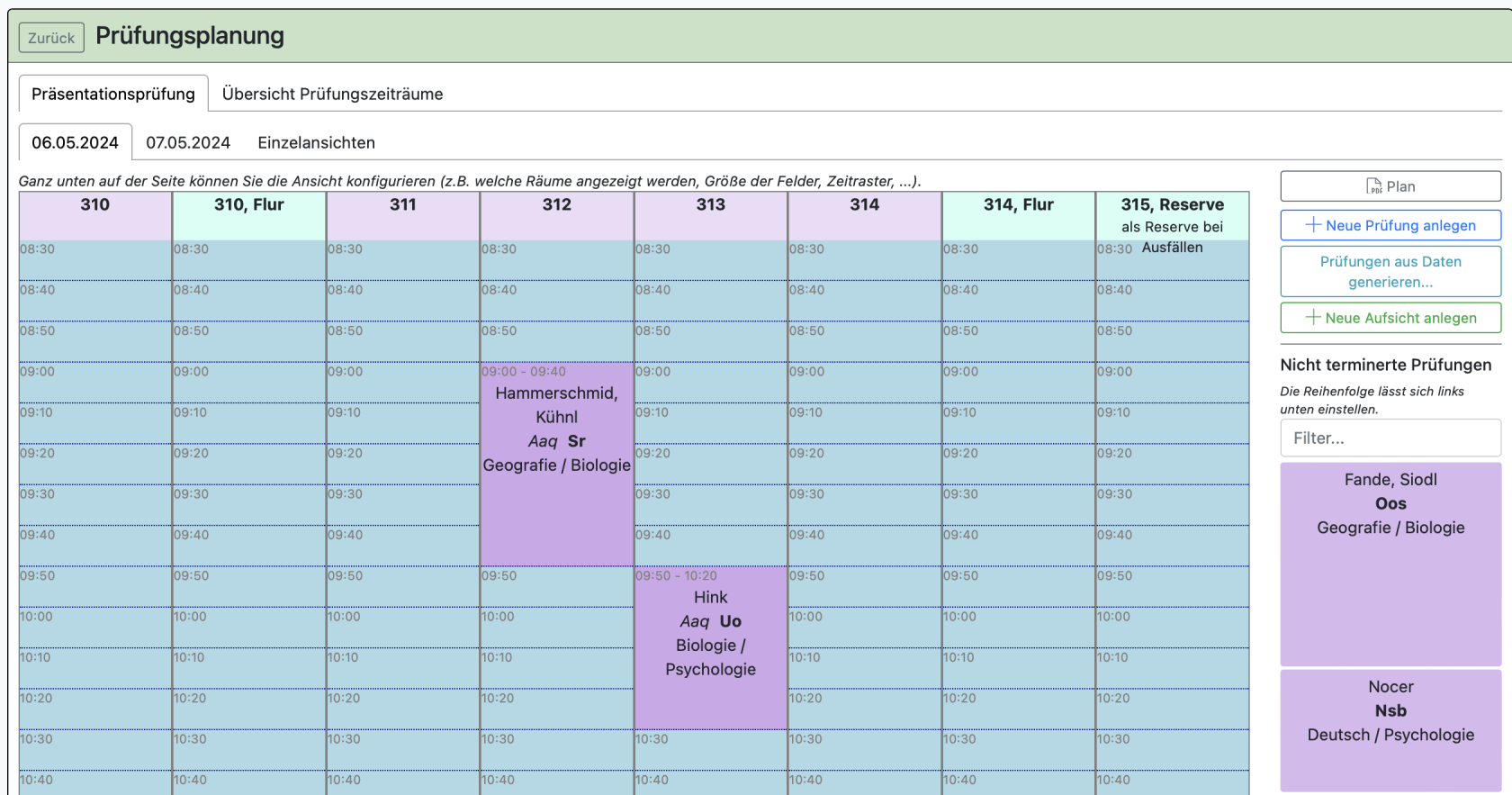
Wenn Sie auf "neue Aufsicht anlegen" klicken, können Sie Aufsichten (bzw. bei Bedarf Reserven) anlegen:
Dabei kann es vorkommen, dass die Reserven sich mit bereits terminierten Prüfungen überschneiden. Sie erhalten einen entsprechenden Hinweis:
In diesem Fall hat Aaq eine Prüfung zu protokollieren und fungiert zeitgleich als "Aufsicht" (also hier als geplante Reserve).
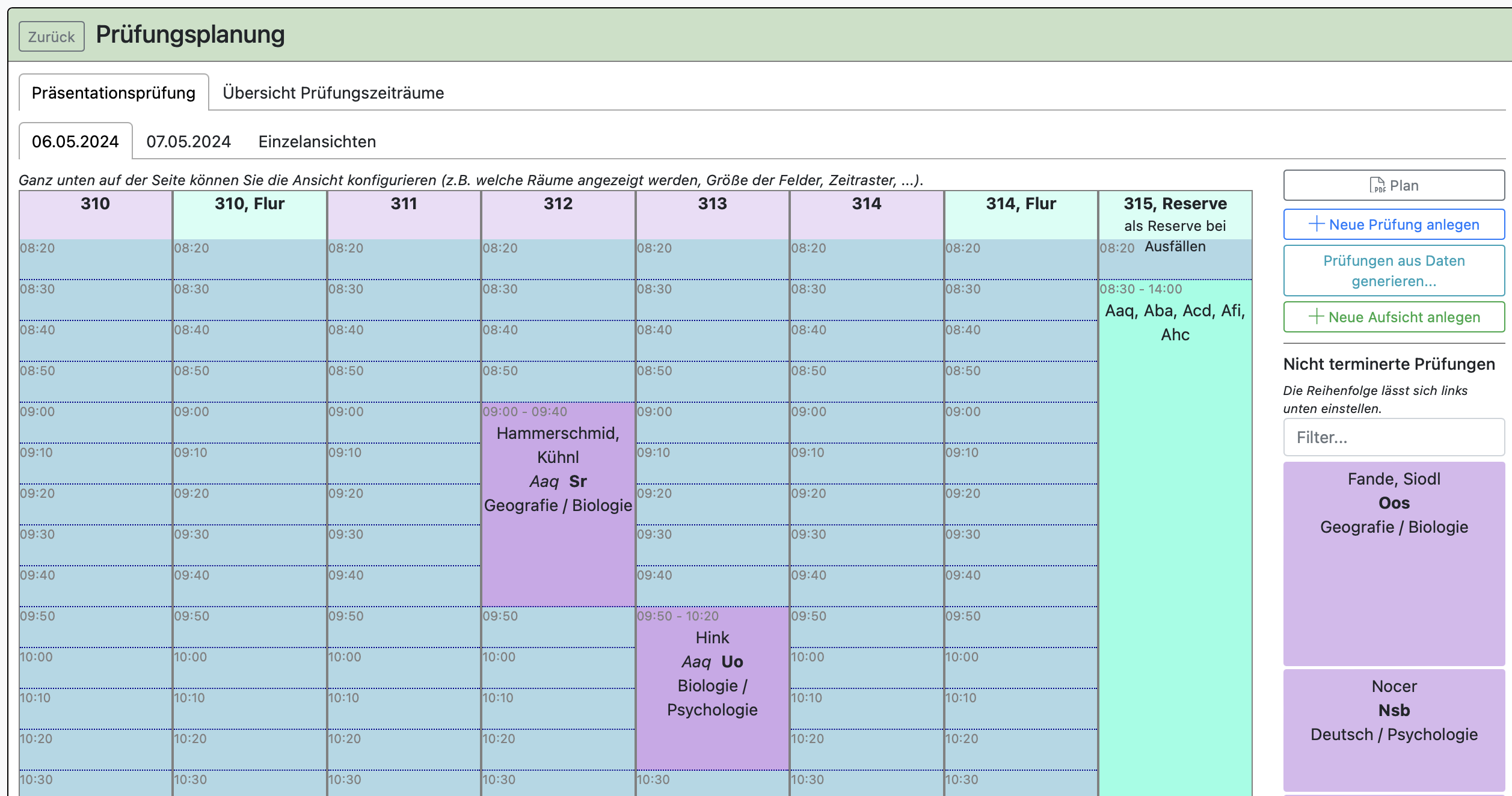
3. Besonderheiten 1. FS MSA
(in der Entwicklung)